2023.9.27 打折买的腾讯云服务器总被攻击,这两天发邮件给我说已经开始攻击别人了,所以在想搞点东西做
上自习摸鱼逛了一会v2ex,还是放弃了假设服务器和域名在国内的想法,使用vultr的低端配置快速搭建了wordpress并导入了之前封存的记忆,完成了域名注册、解析、https
使用了vultr自带的wordpress镜像,机器快速,自带数据库等等,只是目前自带的面板好像并不如宝塔功能全,暂时也不需要吧,下面记录一下遇到的问题和流程
- wordpress镜像的vps初始化,会提供很多账号,首先进入wordpress后台,正常恢复备份和主题都OK
-
购买域名并添加解析:
https://cloud.tencent.com/developer/article/1137135 参考这个主机记录:
主机记录就是域名前缀,常见用法有:
www:解析后的域名为 www.1756260160.com
@:直接解析主域名 1756260160.com
:泛解析,匹配其他所有域名 *.1756260160.com
记录类型:
要指向空间商提供的 IP 地址,选择「类型 A」,要指向一个域名,选择「类型 CNAME」
A记录:地址记录,用来指定域名的IPv4地址(如:8.8.8.8),如果需要将域名指向一个IP地址,就需要添加A记录。
CNAME: 如果需要将域名指向另一个域名,再由另一个域名提供ip地址,就需要添加CNAME记录。1、域名解析你可以在部署WordPress之前做,在华为云域名管理平台的域名解析窗口,添加一条A记录,记录类型设置为@,记录值为你的IP地址,其他不变,确认即可。(解析后需要过一段时间才能生效)
2、如果你已经部署了WordPress,那么WordPress数据库里面的网站URL就是你服务器的IP地址了,如果你做域名解析之后,发现还是会跳转访问到IP地址的话,先用IP地址登录一下网站后台,在设置--常规中修改 WordPress站点地址,和访问地址,改成你的域名,点击保存(一般保存会报错,没关系,用你的域名访问),这样就能通过域名访问了。

- 好了,不出意外这里要出意外了:
参考这个: https://www.zhihu.com/question/23152262

初次接触wordpress建站程序的同学可能会遇到这种问题,在后台—设置—常规—WordPress地址或者网站域名处设置了别的域名,结果导致后台无法登录了,这是一种情况,还有一种情况就是网站搬家了,或者是换域名了,也会出现这类问题,那么就需要重新配置下当前域名才能使得网站正常运行。下面简单介绍下具体操作方法,没遇到过的也了解下,有备无患嘛!
方法一:修改wp-config.php文件
第一步:在网站根目录找到wp-config.php文件,在其中添加以下两行内容:
define(‘WP_HOME’,‘http://要修改的域名’);
define(‘WP_SITEURL’,‘http://要修改的域名’);
第二步:登录后台—设置—常规—重新输入新博客地址(WordPressAddress(URL))和安装地址(SiteAddress(URL)),修改完毕后删除上面在wp-config.php文件中添加的内容(如何一切正常,不删除也可以,具体情况,具体操作)。
方法二:修改functions.php文件
第一步:找到当前wordpress主题的主题文件functions.php中(wp-content/themes),添加以下两行内容:
update_option(‘siteurl’,‘http://要设置的域名’);
update_option(‘home’,‘http://要设置的域名’);
第二步:登录后台—设置—常规—重新输入新博客地址(WordPressAddress(URL))和安装地址(SiteAddress(URL)),修改成功后一定记得删除之前在functions.php文件中添加的内容。
方法三:修改数据库
第一步:登录到你的数据库管理页面,找到wp_options表;
第二步:将表中的siteurl和home字段的值修改为当前的新域名,siteurl值的修改和home值的修改同理。如下图:

总的来说,三个方法都能够达到解决问题的目的,但是呢,个人感觉修改数据库的方法最好,操作最简便。当然,对于新手朋友来说,修改数据库的方法不太现实。
我使用的是第三种方法,vultr提供了php的登录地址,进入可视化的数据后台就可以快速修改生效了,注意,这里不要在任何阶段修改http或https,没有任何意义,我试过了
不,gpt说有意义,我又改成https了
- 添加SSL证书
vultr贴心的写了 Let's Encrypt via Certbot部分,内置证书签发,经过我和GPT的交流,原文的代码在此时输入终端好像有点迟了,总之,输入如下:/snap/bin/certbot --nginx --redirect -d www.sineeeee.live -d sineeeee.live -m yucheng_work@outlook.com --agree-tos --no-eff-email我也不知道我填的邮箱是不是这么用的,但是它生效了
https://www.ssllabs.com/ssltest/
网站显示通过,所有非常用浏览器显示安全
后来的故事
死活不能登录上博客后台了,google、百度、全世界能找到的方法我试了一圈没解决,然后只能点击:do you want to reinstall the server?
又一个下午快速重建并且进行了最新的备份,这一次初始化时直接填写sineeeee.live竟然后台还能访,好吧,希望不要再出错了。
2023.10.30 如愿以偿的在两天前又出错了,这次不用一键安装了,自己在原服务器上手动配置一遍(说是手动其实还是宝塔面板安装环境),目前一路通畅没有问题,希望活下去
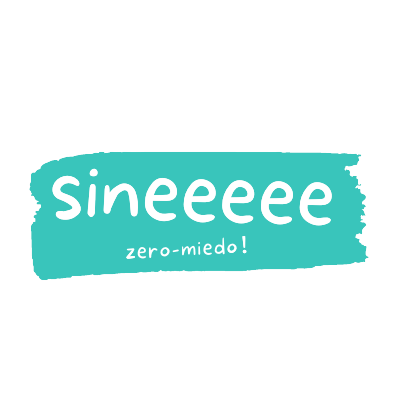
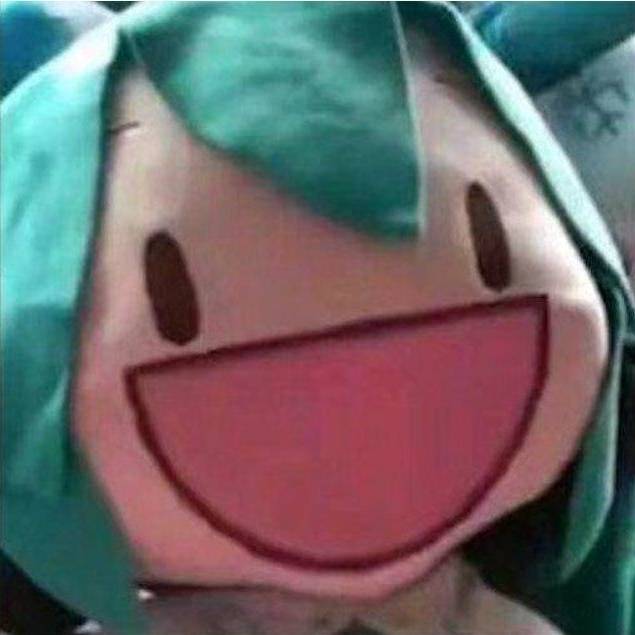


Comments NOTHING